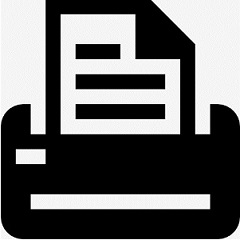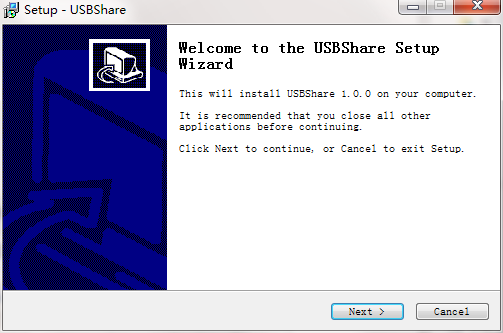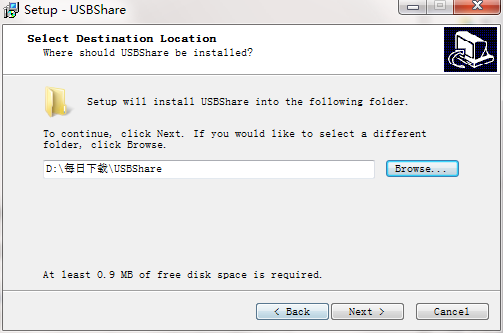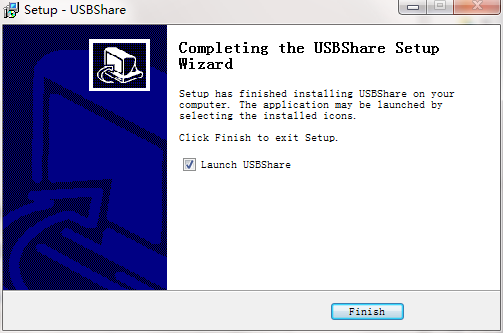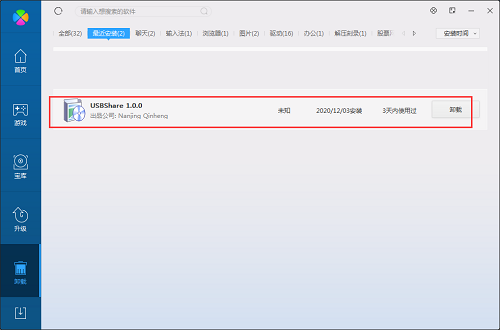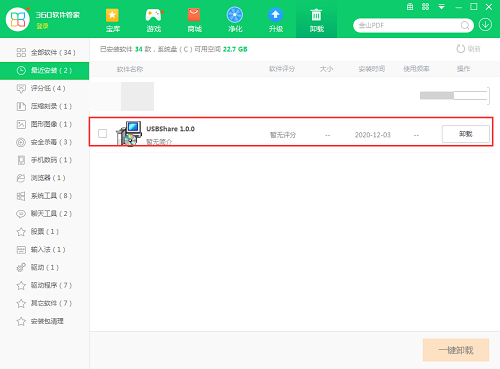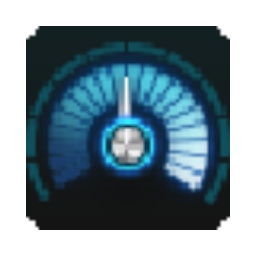USB Share(USB打印机共享器驱动程序)正式版
USB Share(USB打印机共享器驱动程序)正式版是款比较实用的共享器驱动程序。USB
Share可以帮助大家对usb打印机共享器进行安装驱动和修复驱动。USB
Share(USB打印机共享器驱动程序)还可以解决一些硬件出现的问题。华军软件园提供USB
Share(USB打印机共享器驱动程序)软件的下载服务,欢迎大家前来下载使用!

USB Share(USB打印机共享器驱动程序)驱动介绍
本光盘资料内的驱动程式是usb share(v2.0)_setup。请查看产品背面标识,按照版本来下载对应的驱动程序,两个驱动程序不能混用!
请删除之前安装的usb sharing switch(v1.5)_setup后,再安装本光盘驱动程序。否则ctrl+f11切换无法使用。
USB Share(USB打印机共享器驱动程序)安装步骤
1、在华军软件园将USB Share(USB打印机共享器驱动程序)下载下来,并解压到当前文件夹中,点击其中的USB
Share(V2.0)_Setup.exe应用程序,进入安装向导界面,接着点击下一步。
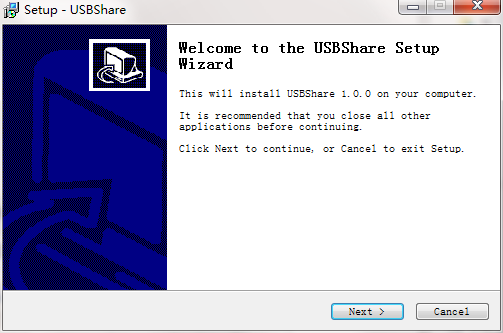
2、选择软件安装位置界面,华军小编建议用户们安装在D盘中,选择好安装位置点击下一步。
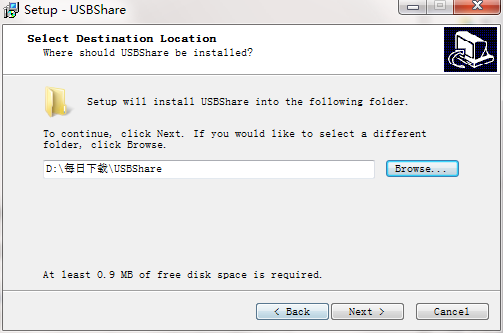
3、USB Share(USB打印机共享器驱动程序)安装结束,点击完成即可。
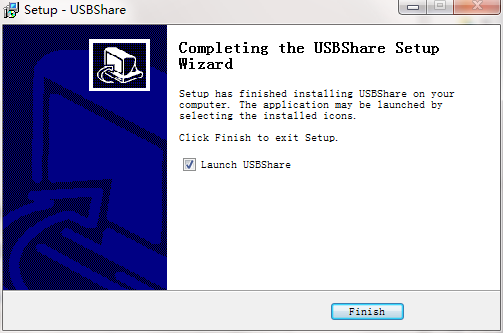
USB Share(USB打印机共享器驱动程序)使用说明
首先,在需要共享打印机的两台或多台电脑安装打印机驱动软件!安装简单,这里不做介绍了!一般随机器都有驱动,直接安装即可!
然后我们需要一个打印机共享连接器,笔者选择的是2口usb共享器,具体可根据你电脑的多少来确定!可以配备2口,也可以配备多口!绿联这个usb共享设备自带2根usb线!线长1.5米,基本以及够用!一端是usb
in接口,一端是2个usb out接口,以数字1、2区分!
按需求连接好设备,usb in端接打印机,另外2个usb分别接2台不同电脑!一切准备妥当就可以使用了!工作时,通过绿联
usb打印机共享器上的这个“select”选择按键在2台电脑之间来回切换,以按需使用打印机!当然,usb out1、usb
out2这两个输出端口工作的时候都有蓝色呼吸灯,所以哪台电脑在使用打印机一目了然!我们自然不必担心忘记是哪台电脑在使用设备了!
USB Share(USB打印机共享器驱动程序)常见问题
问:如何卸载鸿合无线传屏软件?
答:方法一:安装并打开电脑管家软件,选择进入软件管理选项,点击卸载选项,在列表中找到鸿合无线传屏软件,点击卸载即可
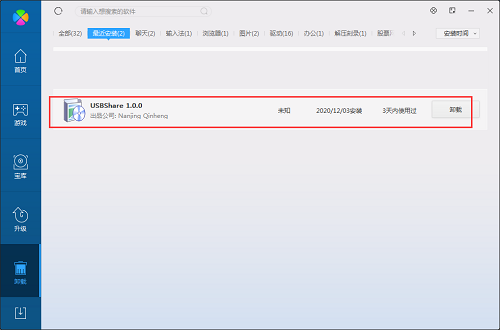
方法二:安装并打开360软件管家,在卸载选项的列表中找到鸿合无线传屏软件,点击卸载即可
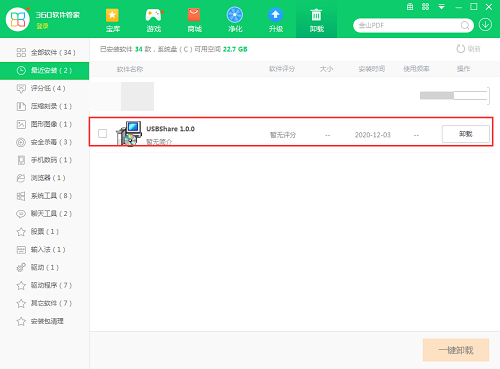
同类软件对比
三星ml1666打印机驱动程序是一款专为该款三星打印机所定制的高性能的黑白打印机驱动程序,拥有分辨率高、打印输出时间短、支持双面打印等特点,三星ml1666打印机驱动程序让你可以更好的调节相关打印参数信息,并使用完整的打印功能,并拥有非常快捷方便的操作设定,完善的识别功能,安装方便,还能解决各种疑难杂症。
bluetooth外围设备驱动程序(电脑蓝牙软件)正式版是驱动人生专门为用户的蓝牙设备设计开发的一款驱动程序。bluetooth外围设备驱动能够完美的解决用户和蓝牙连接时出现的找不到外围设备的问题,帮助蓝牙用户顺利和设备对接。
华军小编推荐:
USB Share可以帮助大家对usb打印机共享器进行安装驱动和修复驱动。还可以解决一些硬件出现的问题,对这款软件感兴趣的用户快来本站下载吧。